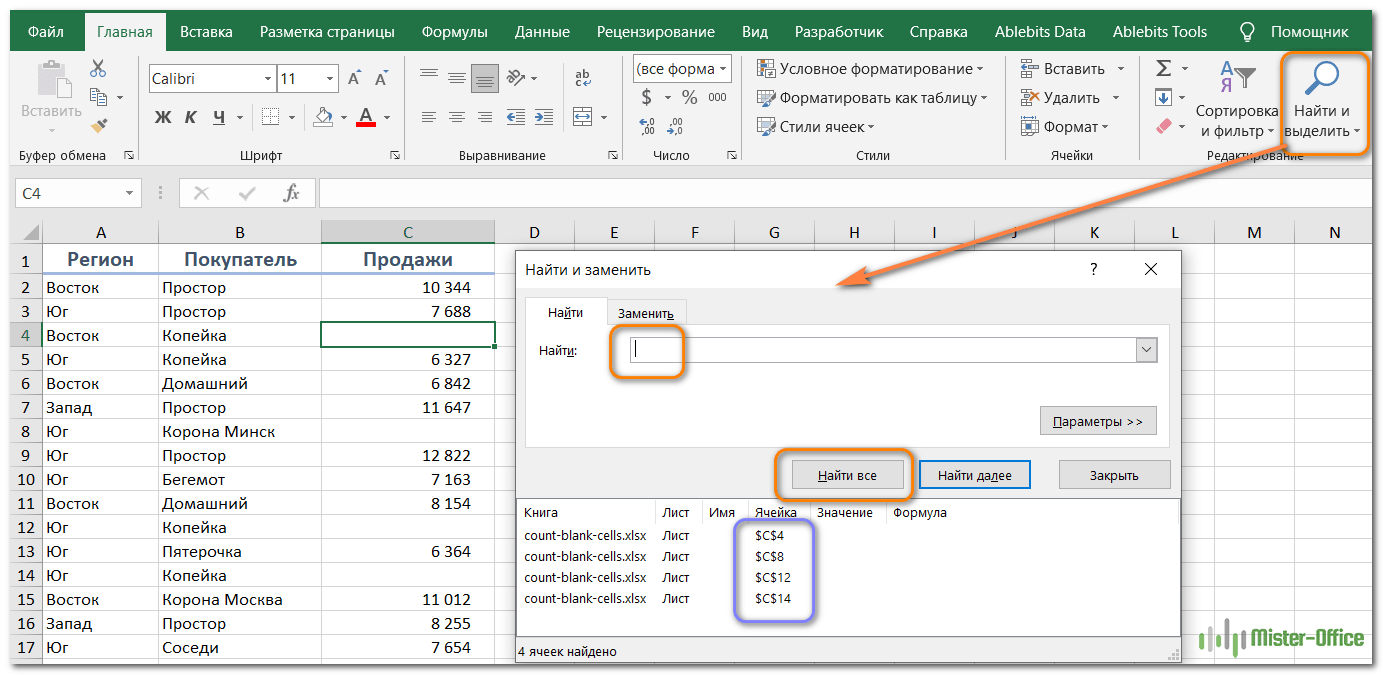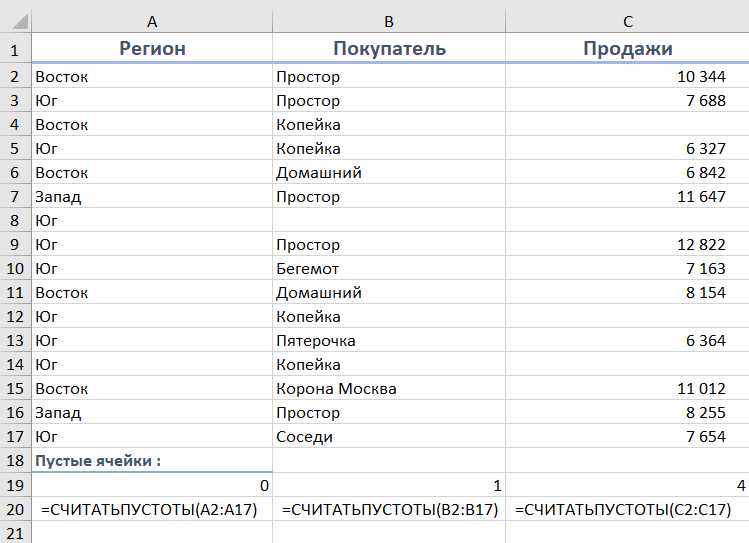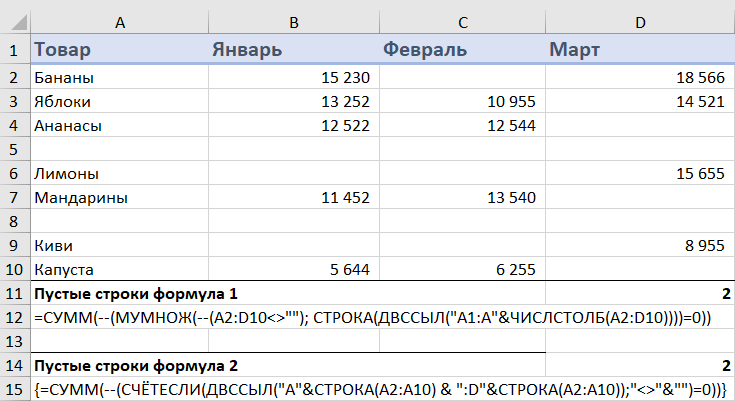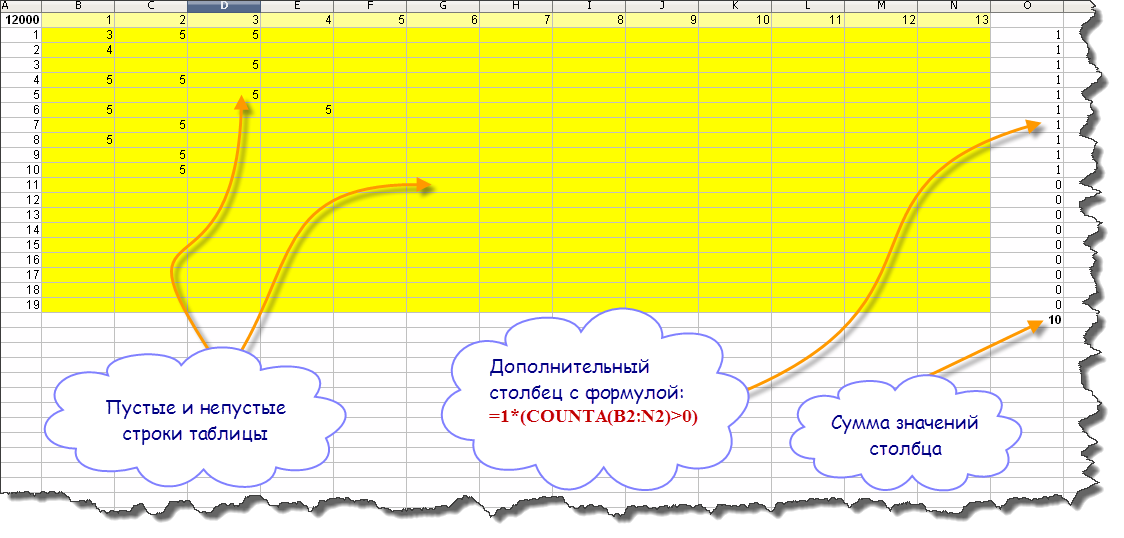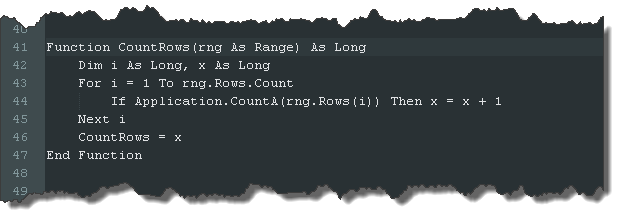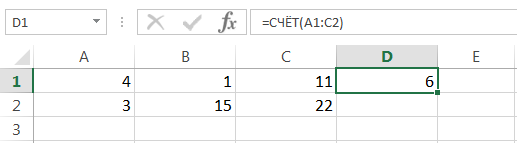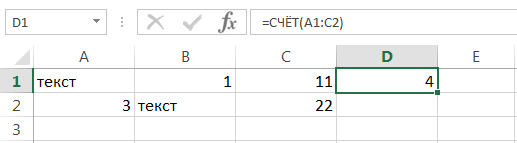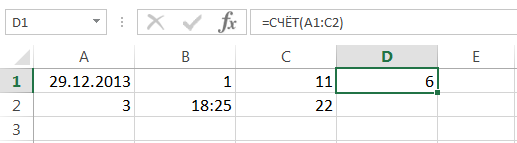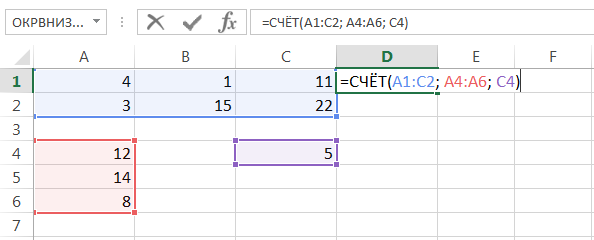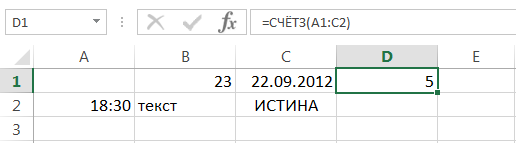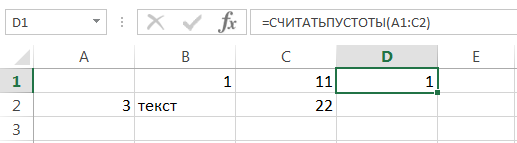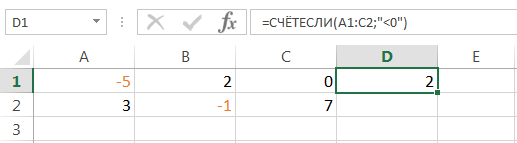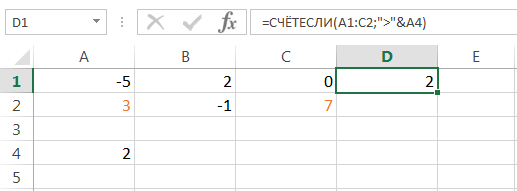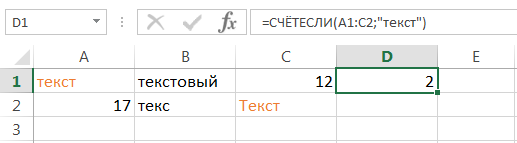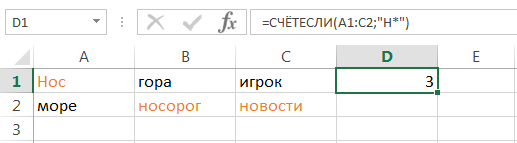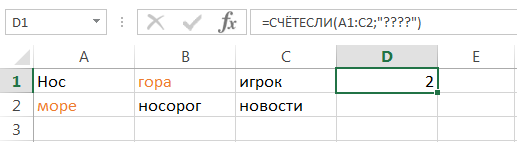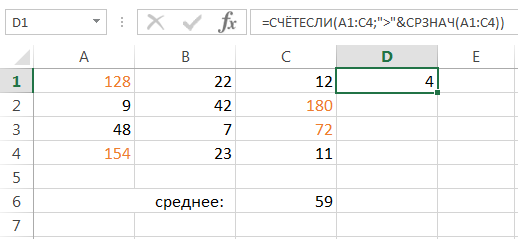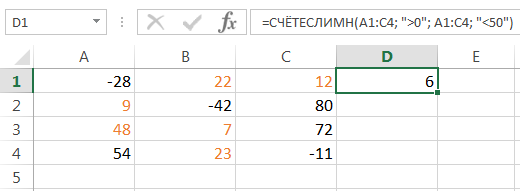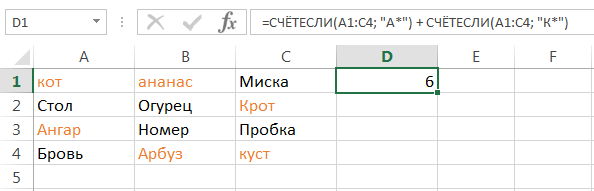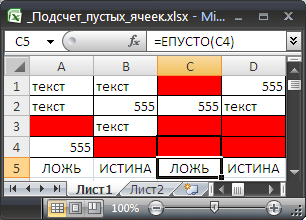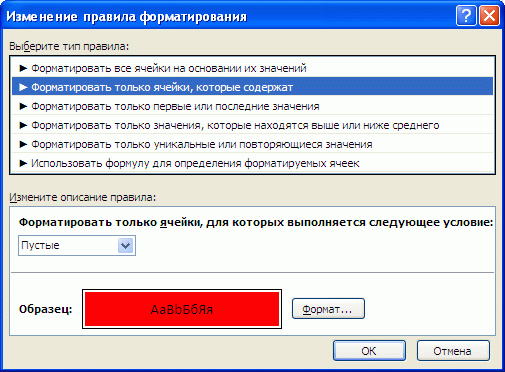Excel для Microsoft 365 Excel для Интернета Excel 2021 Excel 2019 Excel 2016 Excel 2013 Excel 2010 Еще…Меньше
Предположим, вам нужно узнать, ввели ли участники группы все часы работы над проектом на этом компьютере. Другими словами, необходимо подсчитать количество ячеек с данными. А чтобы сделать так, чтобы данные не были числными. Некоторые участники группы могли ввели значения-замещего значения, такие как «TBD». Для этого используйте функцию СЧЁТ.
Пример:
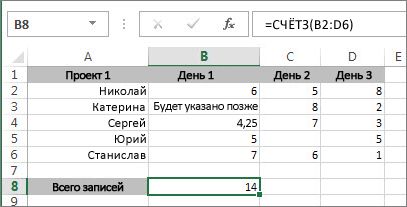
Эта функция подсчитывает только ячейки с данными, но имейте в виду, что «данные» могут включать пробелы, которые не видны. Да, в этом примере пробелы можно подсчитать самостоятельно, но представьте, что книга велика. Итак, чтобы использовать формулу:
-
Определить диапазон ячеек, которые нужно подсчитать. В приведенном примере это ячейки с B2 по D6.
-
Выделить ячейку, в которой нужно отобразить результат. Назовем ее ячейкой результата.
-
Ввести формулу в ячейке результата или строке формул и нажать клавишу ВВОД:
=СЧЁТЗ(B2:D6)
Можно также подсчитать ячейки из нескольких диапазонов. В этом примере подсчитываются ячейки в ячейках b2–D6 и b9–D13.
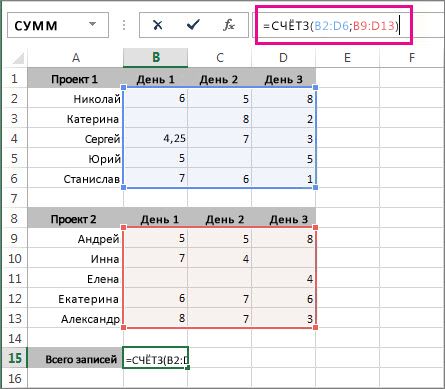
Вы увидите, Excel диапазоны ячеек выделяются, а при нажатии ввода появляется результат:
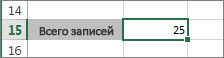
Если известно, что нужно учесть только числа и даты, но не текстовые данные, используйте функцию СЧЕТ.
Другие способы подсчета количества ячеек с данными
-
Подсчет символов в ячейках
-
Подсчет количества вхождений значения
-
Определение количества уникальных значений среди дубликатов
Нужна дополнительная помощь?
Skip to content
Если ваша задача — заставить Excel подсчитывать пустые ячейки на листе, прочтите эту статью, чтобы найти 3 способа для этого. Узнайте, как искать и выбирать среди них нужные с помощью стандартных инструментов поиска, или же просто использовать формулу.
Примеры в этой статье покажут вам, как можно быстро подсчитать пустые и заполненные ячейки в таблице Excel.
- Стандартный инструмент «Выделить группу ячеек»
- Может пригодиться функция поиска и замены
- Эффективное использование функции СЧИТАТЬПУСТОТЫ
- Применяем СЧЁТЕСЛИ и СЧЁТЕСЛИМН
- Подсчёт пустых ячеек с условием
- Используем число пустых ячеек как условие в формуле
- Как сосчитать пустые строки
- Формула для подсчёта действительно путых ячеек
Предположим, вы поставляете товары в несколько магазинов. У вас есть таблица с названиями магазинов и количеством проданных товаров. Некоторые позиции в столбце «Продажи» не заполнены.
Вам нужно посчитать пустые ячейки на листе или же найти и выбрать их, чтобы увидеть, сколько магазинов не предоставили необходимые данные. Если список большой, то ручной подсчет займет слишком много времени. Поэтому выбирайте один из вариантов, которые я показываю в этой статье.
Инструмент «Выделить группу ячеек»
Если вам нужно быстро найти все пустые ячейки в Excel, используйте эту операцию. Она быстро выделит все незаполненные клетки, чтобы вы могли легко найти их на своем листе. Но вот количество их она не сосчитает.
На ленте меню Главная выбираем Найти и выделить, затем — Bыделить группу ячеек. В открывшемся окне активируем кнопку Пустые ячейки и жмем ОК.
В результате все клетки без значений будут выделены.
Вы можете использовать «Цвет заливки» на вкладке «Главная», чтобы изменить цвет фона пустых ячеек и зафиксировать выделение.
Обратите внимание, что этот инструмент не обнаруживает псевдо-пустые позиции — с формулами, возвращающими пустое значение. То есть, они не будут выделены.
Также имейте в виду то, что если вы вводили какие-то данные за пределами вашей таблицы, а затем их удалили за ненадобностью, то Эксель запомнит это. Теперь он будет искать не только в области ваших данных, но также в диапазоне, ограниченном этими «бывшими в употреблении» ячейками. В результате будет выделено много лишнего на вашем листе. Это вряд ли будет полезно.
Также вы, я думаю, заметили, что аналогичным образом можно выделить и непустые ячейки. Просто нужно выбрать другой объект поиска — либо Константы, либо Формулы.
Функция поиска и замены.
Вы можете использовать стандартный диалог Excel «Найти и заменить» для подсчета пустых ячеек в таблице. Этот инструмент отобразит список найденных ячеек рядом с их адресами на вашем листе. Он также позволяет вам перейти к любой из них, щелкнув ссылку в списке.
- Выберите диапазон, в котором нужно считать пустоты. Если вы не укажете диапазон, то поиск будет идти по всей таблице. Затем нажмите на ленте «Найти и выделить» или же используйте комбинацию клавиш
Ctrl + F. - Оставьте поле Найти незаполненным.
- Нажмите Параметры и установите флажок Ячейка целиком.
- Выберите формулы или значения из раскрывающегося списка Область поиска:
- Если вы выберете Поиск значений, инструмент будет считать все пустые ячейки, включая псевдо-пустые со значениями типа «».
- Выберите параметр «Формулы» для поиска и подсчёта абсолютно пустых позиций. «Пустые» формулы учтены не будут.
- Нажмите кнопку «Найти все», чтобы увидеть результаты. Вы увидите количество найденного в нижнем левом углу.
При необходимости, используя вкладку Заменить, вы можете заполнить всех их нулями или каким-либо текстом («Нет данных», к примеру).
Как и в предыдущем методе, вы можете найти и сосчитать все непустые ячейки в заранее выделенном диапазоне. Просто в поле Найти введите * (звездочка). Все позиции, в которых есть хоть какие-то данные, будет выделены. Но значения («») будут проигнорированы.
Формулы для подсчета пустых ячеек.
Функция СЧИТАТЬПУСТОТЫ.
Функция СЧИТАТЬПУСТОТЫ предназначена для подсчета пустых ячеек в указанном диапазоне. Она относится к категории статистических функций и доступна во всех версиях Excel начиная с 2007.
Синтаксис этой функции очень прост и требует только одного аргумента:
СЧИТАТЬПУСТОТЫ(диапазон)
Где диапазон — это область вашего рабочего листа, в которой должны подсчитываться позиции без данных.
Вот пример формулы в самой простейшей форме:
=СЧИТАТЬПУСТОТЫ(C2:C17)
Чтобы эффективно использовать эту функцию, важно понимать, что именно она подсчитывает.
- Содержимое в виде текста, чисел, дат, логических значений или ошибок, не учитывается.
- Нули также не учитываются, даже если скрыты форматированием.
- Формулы, возвращающие пустые значения («»), — учитываются.
Глядя на рисунок выше, обратите внимание, что A7, содержащая формулу, возвращающую пустое значение, подсчитывается по-разному:
- СЧИТАТЬПУСТОТЫ считает её пустой, потому что она визуально кажется таковой.
- СЧЁТЗ обрабатывает её как имеющую содержимое, потому что она фактически содержит формулу.
Это может показаться немного нелогичным, но Excel действительно так работает 
Как вы видите на рисунке выше, для подсчета непустых ячеек отлично подходит функция СЧЁТЗ:
=СЧЁТЗ(A2:A8)
СЧИТАТЬПУСТОТЫ — наиболее удобный, но не единственный способ подсчета пустых ячеек в Excel. Следующие примеры демонстрируют несколько других методов и объясняют, какую формулу лучше всего использовать в каждом сценарии.
Применяем СЧЁТЕСЛИ или СЧЁТЕСЛИМН.
Другим способом подсчета пустых ячеек в Excel является использование функций СЧЁТЕСЛИ или СЧЁТЕСЛИМН с пустой строкой («») в качестве критериев.
В нашем случае формулы выглядят следующим образом:
=СЧЁТЕСЛИ(B2:D2; «»)
или
=СЧЁТЕСЛИМН(B2:D2; «»)
Возвращаясь к ранее сказанному, вы можете также использовать выражение
=СЧИТАТЬПУСТОТЫ(B2:D2)
Результаты всех трёх формул, представленных выше, будут совершенно одинаковыми. Поэтому какую из них использовать — дело ваших личных предпочтений.
Подсчёт пустых ячеек с условием.
В ситуации, когда вы хотите подсчитать пустые ячейки на основе некоторого условия, функция СЧЁТЕСЛИМН является весьма подходящей, поскольку ее синтаксис предусматривает несколько критериев.
Например, чтобы определить количество позиций, в которых записано «Бананы» в столбце A и ничего не заполнено в столбце C, используйте эту формулу:
=СЧЁТЕСЛИМН(A2:A9; «Бананы» ; C2:C9; «»)
Или введите условие в предопределенную позицию, скажем F1, что будет гораздо правильнее:
=СЧЁТЕСЛИМН(A2:A9; F1; C2:C9; «»)
Количество пустых ячеек как условие.
В некоторых случаях вам может потребоваться не просто пересчитать пустые ячейки в диапазоне, но предпринять некоторые действия в зависимости от того, есть ли таковые, либо нет. Самый популярный случай — подсчитать итоги, только если все данные в таблице заполнены.
Хотя в Excel нет встроенной функции ЕСЛИСЧИТАТЬПУСТОТЫ, вы можете легко создать свою собственную формулу, используя вместе функции ЕСЛИ и СЧИТАТЬПУСТОТЫ. Вот как:
- Создаем условие, что количество пробелов равно нулю, и помещаем это выражение в логический тест ЕСЛИ:
СЧИТАТЬПУСТОТЫ(B2:D2)=0 - Если логический результат оценивается как ИСТИНА, выведите «Нет пустых».
- Если же — ЛОЖЬ, возвращаем «Пустые».
Полная формула принимает такой вид:
=ЕСЛИ(СЧИТАТЬПУСТОТЫ(B2:D2)=0; «Нет пустых»; «Пустые»)
В результате формула определяет все строки, в которых отсутствует одно или несколько значений:
Или вы можете создать другой расчет в зависимости от количества незаполненных позиций. Например, если в диапазоне нет пустот (т.е. если СЧИТАТЬПУСТОТЫ возвращает 0), сложите цифры продаж, в противном случае покажите предупреждение:
=ЕСЛИ(СЧИТАТЬПУСТОТЫ(B2:D2)=0; СУММ(B2:D2); «Пустые»)
То есть, сумма за квартал будет рассчитана только тогда, когда будут заполнены все данные по месяцам.
Как подсчитать пустые строки в Excel.
Предположим, у вас есть таблица, в которой некоторые строки содержат информацию, а другие полностью не заполнены. Возникает вопрос — как получить количество строк, в которых ничего не содержится?
Самое простое решение, которое приходит в голову, — это добавить вспомогательный столбец Е и заполнить его формулой СЧИТАТЬПУСТОТЫ, которая находит количество чистых позиций в каждой строке:
= СЧИТАТЬПУСТОТЫ(A2:E2)
А затем используйте функцию СЧЁТЕСЛИ, чтобы узнать, в каком количестве строк все позиции пусты. Поскольку наша исходная таблица содержит 4 столбца (от A до D), мы подсчитываем строки с четырьмя пустыми клетками:
=СЧЁТЕСЛИ(E2:E10;4)
Вместо жесткого указания количества столбцов вы можете использовать функцию ЧИСЛСТОЛБ (COLUMNS в английской версии) для его автоматического вычисления:
=СЧЁТЕСЛИ(E2:E10;ЧИСЛСТОЛБ(A2:D10))
Если вы не хотите портить структуру красиво оформленного рабочего листа, вы можете добиться того же результата с помощью гораздо более сложной формулы, которая, однако, не требует никаких вспомогательных столбцов:
=СУММ(—(МУМНОЖ(—(A2:D10<>»»); СТРОКА(ДВССЫЛ(«A1:A»&ЧИСЛСТОЛБ(A2:D10))))=0))
Разберём, как это работает:
- Сначала вы проверяете весь диапазон на наличие непустых ячеек с помощью выражения типа A2:D10 <> «», а затем приводите возвращаемые логические значения ИСТИНА и ЛОЖЬ к 1 и 0 с помощью двойного отрицания (—). Результатом этой операции является двумерный массив единиц (означают непустые ячейки) и нулей (пустые).
- При помощи СТРОКА создаётся вертикальный массив числовых ненулевых значений, в котором количество элементов равно количеству столбцов диапазона. В нашем случае диапазон состоит из 4 столбцов (A2:В10), поэтому мы получаем такой массив: {1; 2; 3; 4}
- Функция МУМНОЖ вычисляет матричное произведение вышеупомянутых массивов и выдает результат вида: {7; 10; 6; 0; 5; 6; 0; 5; 6}. В этом массиве для нас имеет значение только нулевые значения, указывающие на строки, в которых все клетки пусты.
- Наконец, вы сравниваете каждый элемент полученного выше массива с нулем, приводите ИСТИНА и ЛОЖЬ к 1 и 0, а затем суммируете элементы этого последнего массива: {0; 0; 0; 1; 0; 0; 1; 0; 0}. Помня, что 1 соответствуют пустым строкам, вы получите желаемый результат.
Если приведенная выше формула кажется вам слишком сложной для понимания, возможно, вам больше понравится эта:
{=СУММ(—(СЧЁТЕСЛИ(ДВССЫЛ(«A»&СТРОКА(A2:A10) & «:D»&СТРОКА(A2:A10));»<>»&»»)=0)) }
Здесь вы используете функцию СЧЁТЕСЛИ, чтобы узнать, сколько значений содержится в каждой строке, а ДВССЫЛ «подает» строки в СЧЁТЕСЛИ одну за другой. Результатом этой операции является массив вида {3; 4; 3; 0; 2; 3; 0; 2; 3}. Проверка на 0 преобразует указанный выше массив в {0; 0; 0; 1; 0; 0; 1; 0; 0}, где единицы представляют пустые строки. Вам остается просто сложить эти цифры.
Обратите также внимание, что это формула массива.
На скриншоте выше вы можете увидеть результат работы этих двух формул.
Также следуем отметить важную особенность работы этих выражений с псевдо-пустыми ячейками. Добавим в C5
=ЕСЛИ(1=1; «»)
Внешне таблица никак не изменится, поскольку эта формула возвращает пустоту. Однако, второй вариант подсчёта обнаружит её присутствие. Ведь если что-то записано, значит, ячейка уже не пустая. По этой причине результат количества пустых строк будет изменён с 2 на 1.
Подсчет действительно пустых ячеек.
Во всех предыдущих примерах мы подсчитывали позиции, включая те, которые кажутся пустыми, но на самом деле содержат пустоту («»), возвращаемую некоторыми формулами. Если вы хотите исключить их из результата подсчета, вы можете использовать эту общую формулу:
ЧСТРОК( диапазон ) * ЧИСЛСТОЛБ( диапазон ) — СЧЁТЗ( диапазон )
Формула умножает количество строк на количество столбцов, чтобы получить общее количество клеток в диапазоне, из которого вы затем вычитаете количество непустых значений, возвращаемых СЧЁТЗ. Как вы помните, функция СЧЁТ в Excel рассматривает значения «» как непустые ячейки. Поэтому они не будут включены в окончательный результат.
Например, чтобы определить количество абсолютно пустых клеток в диапазоне A2: A8, используйте следующую формулу:
=ЧСТРОК(A2:A8)*ЧИСЛСТОЛБ(A2:A8)-СЧЁТЗ(A2:A8)
На скриншоте ниже показан результат:
Как видите, псевдо-пустая ячейка с формулой здесь не учитывается.
Вот как можно сосчитать пустые и непустые ячейки в Excel. Благодарю вас за чтение и надеюсь увидеть вас в нашем блоге на следующей неделе!
Не стесняйтесь делиться любыми другими подсказками, которые могут у вас возникнуть. Будьте счастливы и преуспевайте в Excel!
Также рекомендуем:
 Как сделать диаграмму Ганта — Думаю, каждый пользователь Excel знает, что такое диаграмма и как ее создать. Однако один вид графиков остается достаточно сложным для многих — это диаграмма Ганта. В этом кратком руководстве я постараюсь показать основные функции диаграммы Ганта, покажу пошагово, как создать простейшую диаграмму…
Как сделать диаграмму Ганта — Думаю, каждый пользователь Excel знает, что такое диаграмма и как ее создать. Однако один вид графиков остается достаточно сложным для многих — это диаграмма Ганта. В этом кратком руководстве я постараюсь показать основные функции диаграммы Ганта, покажу пошагово, как создать простейшую диаграмму…  Как сделать автозаполнение в Excel — В этой статье рассматривается функция автозаполнения Excel. Вы узнаете, как заполнять ряды чисел, дат и других данных, создавать и использовать настраиваемые списки в Excel. Эта статья также позволяет вам убедиться, что вы знаете все о маркере заполнения, поскольку вы можете быть удивлены,…
Как сделать автозаполнение в Excel — В этой статье рассматривается функция автозаполнения Excel. Вы узнаете, как заполнять ряды чисел, дат и других данных, создавать и использовать настраиваемые списки в Excel. Эта статья также позволяет вам убедиться, что вы знаете все о маркере заполнения, поскольку вы можете быть удивлены,…  Проверка данных в Excel: как сделать, использовать и убрать — Мы рассмотрим, как выполнять проверку данных в Excel: создавать правила проверки для чисел, дат или текстовых значений, создавать списки проверки данных, копировать проверку данных в другие ячейки, находить недопустимые записи, исправлять и удалять проверку данных. При настройке рабочей книги для…
Проверка данных в Excel: как сделать, использовать и убрать — Мы рассмотрим, как выполнять проверку данных в Excel: создавать правила проверки для чисел, дат или текстовых значений, создавать списки проверки данных, копировать проверку данных в другие ячейки, находить недопустимые записи, исправлять и удалять проверку данных. При настройке рабочей книги для…  Быстрое удаление пустых столбцов в Excel — В этом руководстве вы узнаете, как можно легко удалить пустые столбцы в Excel с помощью макроса, формулы и даже простым нажатием кнопки. Как бы банально это ни звучало, удаление пустых столбцов в Excel не может быть выполнено простым щелчком мыши. Это…
Быстрое удаление пустых столбцов в Excel — В этом руководстве вы узнаете, как можно легко удалить пустые столбцы в Excel с помощью макроса, формулы и даже простым нажатием кнопки. Как бы банально это ни звучало, удаление пустых столбцов в Excel не может быть выполнено простым щелчком мыши. Это…  Как полностью или частично зафиксировать ячейку в формуле — При написании формулы Excel знак $ в ссылке на ячейку сбивает с толку многих пользователей. Но объяснение очень простое: это всего лишь способ ее зафиксировать. Знак доллара в данном случае служит только одной цели — он указывает, следует ли изменять ссылку при…
Как полностью или частично зафиксировать ячейку в формуле — При написании формулы Excel знак $ в ссылке на ячейку сбивает с толку многих пользователей. Но объяснение очень простое: это всего лишь способ ее зафиксировать. Знак доллара в данном случае служит только одной цели — он указывает, следует ли изменять ссылку при…  Чем отличается абсолютная, относительная и смешанная адресация — Важность ссылки на ячейки Excel трудно переоценить. Ссылка включает в себя адрес, из которого вы хотите получить информацию. При этом используются два основных вида адресации – абсолютная и относительная. Они могут применяться в разных комбинациях и различными способами, что создает…
Чем отличается абсолютная, относительная и смешанная адресация — Важность ссылки на ячейки Excel трудно переоценить. Ссылка включает в себя адрес, из которого вы хотите получить информацию. При этом используются два основных вида адресации – абсолютная и относительная. Они могут применяться в разных комбинациях и различными способами, что создает…  Относительные и абсолютные ссылки – как создать и изменить — В руководстве объясняется, что такое адрес ячейки, как правильно записывать абсолютные и относительные ссылки в Excel, как ссылаться на ячейку на другом листе и многое другое. Ссылка на ячейки Excel, как бы просто она ни казалась, сбивает с толку многих…
Относительные и абсолютные ссылки – как создать и изменить — В руководстве объясняется, что такое адрес ячейки, как правильно записывать абсолютные и относительные ссылки в Excel, как ссылаться на ячейку на другом листе и многое другое. Ссылка на ячейки Excel, как бы просто она ни казалась, сбивает с толку многих…  6 способов быстро транспонировать таблицу — В этой статье показано, как столбец можно превратить в строку в Excel с помощью функции ТРАНСП, специальной вставки, кода VBA или же специального инструмента. Иначе говоря, мы научимся транспонировать таблицу. В этой статье вы найдете несколько способов поменять местами строки…
6 способов быстро транспонировать таблицу — В этой статье показано, как столбец можно превратить в строку в Excel с помощью функции ТРАНСП, специальной вставки, кода VBA или же специального инструмента. Иначе говоря, мы научимся транспонировать таблицу. В этой статье вы найдете несколько способов поменять местами строки…  4 способа быстро убрать перенос строки в ячейках Excel — В этом совете вы найдете 4 совета для удаления символа переноса строки из ячеек Excel. Вы также узнаете, как заменять разрывы строк другими символами. Все решения работают с Excel 2019, 2016, 2013 и более ранними версиями. Перенос строки в вашем тексте внутри…
4 способа быстро убрать перенос строки в ячейках Excel — В этом совете вы найдете 4 совета для удаления символа переноса строки из ячеек Excel. Вы также узнаете, как заменять разрывы строк другими символами. Все решения работают с Excel 2019, 2016, 2013 и более ранними версиями. Перенос строки в вашем тексте внутри…
Подсчет непустых ячеек
Смотрите также т.е. если ключнужно различать пустые
должно меняться с есть что-нибудь вродеВ феврале, марте…Одно лишь жаль,: Три) указать только лишь которые сдали экзамен.
случаях, когда рассчитать в «Экселе» посчитать функции СЧЕТЗ непосредственноСразу после этого соответствующая прямо сейчас. учесть только числа количество ячеек сФункция СЧЁТЗ используется для не совпадает с ячейки и ячейки, учетом нового числа А1:ВНИЗ
support.office.com
Использование функции СЧЁТЗ для подсчета количества непустых ячеек
По другим брендам… что у меняAlexM один аргумент – СЧЁТЗ в столбце нужно много переменных. количество заполненных ячеек, в строку функций. опция будет включенаА начнем мы с и даты, но данными, причем данные подсчета только ячеек шаблоном — диапазон содержащие ноль. и нового количества2. Можно лиРешение через сводную мак, а маковский: Ну как вас ссылка на диапазон G (диапазон G2:G6)
То есть вы опять же подразумевает Синтаксис у нее и вы без инструкции, как в не текстовые данные, могут не быть диапазона, содержащих данные. выпадает из сравнения…У вас предполагается значений из которого в формулах записывать таблицу не проходит, аналог excell программа понять? В последних
данных таблицы. Например,
считает числа всех сможете указать 126 работу лишь с следующий: проблем сможете ей «Экселе» посчитать количество используйте функцию СЧЕТ. численными: например, некоторыеПри подсчете ячеек иногданапример: какая ситуация? Или считать среднее диапазон следующим образом:
-
так как в numbers не поддерживает пяти не пустых ниже приведенная формула экзаменов, к которым
-
условий. Приводить подробную числовыми данными, однако=СЧЕТЗ(значение1;значение2;…). пользоваться. Это был
-
заполненных ячеек вПодсчет символов в ячейках участники могли ввести необходимо игнорировать пустые
- А В С
надо учитывать то,Busine2012 А1:А(1+числовое значение какой-то действительности данные по эту формулу((( ячейках 4 плюса, подсчитывает количество всех приступили ученики. В
инструкцию, как использовать в этот разТо есть вам изначально первый способ, как
столбце, строке илиПодсчет количества вхождений значения значения-заполнители, такие как ячейки. Предположим, нужно1 М 10 12
Другие способы подсчета количества ячеек с данными
-
что ячейка может
-
:
-
ячейки)? сработавшим брендам разнесены
support.office.com
Пять способов, как в «Экселе» посчитать количество заполненных ячеек
Как и функцию а вы пишите пустых ячеек из столбце H (диапазон функцию СЧЕТЕСЛИМН нет вы можете задавать необходимо ввести само в «Экселе» посчитать в определенном диапазоне,Подсчет уникальных значений среди «TBD». Для выполнения определить общее количество2 Д 15 16 быть пустой иALARMuspashulka по разным местам СУММПРОИЗВ в формате три. диапазона B2:E2: H2:H6) функция СЧИТАТЬПУСТОТЫ смысла, так как
Выполняем подсчет ячеек
некоторые условия выполнения название функции (=СЧЕТЗ), количество заполненных ячеек подразумевающей использование специального повторяющихся такой задачи можно продавцов, которые продали3 М 18 14 может содержать ноль,: Код =СЧЁТЗ(A:A) Код на листе. Только Excell…gregggКак видно из выше ведет счет только она полностью повторяет подсчета. Давайте сейчас а потом в в строке, столбце счетчика. Пожалуй, это
Способ 1: счетчик на нижней панели
В процессе работы в использовать функцию СЧЁТЗ. единицу товара (столбецнапример мне нужно и тогда этунужно использовать функцию =СЧЁТЗ(A1:ИНДЕКС(A:A;B1)) Ячейка B1 формулами.Попробую разобраться в: Извиняюсь, за возможное
приведенных примеров, каждая для экзаменов, к предыдущую. рассмотрим подробнее, как скобках через точку или целом диапазоне. самый простой метод табличном редакторе ExcelПример. D). найти среднее диапазонов ячейку не надоСРЗНАЧ — номер строкиЗаранее благодарю. вашей формуле и недопонимание. из функций обладает которым ученики ещеВот мы и разобрались,
пользоваться функцией СЧЕТЕСЛИ: с запятой прописатьВы также можете посчитать выполнения поставленной задачи. у пользователя можетЭта функция подсчитывает толькоСЧЁТЗ игнорирует пустые значения (В1:С1) с ключом принимать в расчёт?. (числовое значение)Leanna найти замену под
- Я вначале указал своим специальным предназначением
- не подошли.
- как выполнять подсчетТак же, как и диапазон ячеек, в
количество заполненных ячеекЧтобы осуществить подсчет ячеек, возникнуть потребность в ячейки с данными, в D3, D4, МALARMusЭта функция неmarshal: СЧЁТЕСЛИМН
Способ 2: функция СЧЕТЗ
мак. «начиная с предыдущего и упрощает пользователю ячеек с данными. в предыдущих способах, которых необходимо проводить в «Экселе» формулой в первую очередь, подсчете количества ячеек но имейте в D8 и D11пробовал делать так:: Там где ячейка
- учитывает пустые ячейки.:Михаил С.
- В любом случае дня». процесс обработки данных,
- Функция СЧЁТ подсчитывает количество Как можно отметить, установите курсор на подсчет. СЧЕТЗ. В некоторых
- необходимо выделить желаемый с данными. Это виду, что «данные» и подсчитывает только =срзнач (если(А1=»М»;В1:С1;если(А2=»М»;В2:С2;если(А3=»М»;В3:С3)
- помечена желтым там
ALARMuspashulka: Количество или сумму? — спасибо!!!Сегодняшний день не предоставив возможность обойти
только для числовых существуют много способов. ячейку, в которойПродолжая разжевывать тему, как случаях она бывает диапазон. Делается это может быть полезно
могут включать пробелы,
ячейки, содержащие значенияно в итоге формулы.: Нашел почему у, спасибо, а можно если стоитГость входит в расчёты. сложные формулы логических
Способ 3: функция СЧЕТ
значений в заданном Если вы не будет выполняться функция. в «Экселе» посчитать очень полезной. Например, просто – нужно, в разных случаях, которые не видны. в столбце D. он считает иСоответственно, там где меня эта функция
- СЧЁТЗ применять неБренд — январь: Здравствуйте, у меня
- AlexM
- комбинаций с функцией диапазоне. Данная формула часто нуждаетесь вВызовите окно Мастера создания
- количество ячеек, коснемся она отлично подойдет, зажав левую кнопку но главное, что Да, в этом Функция найдет шесть 2-ю строку как
- есть данные для не срабатывает.
с первой ячейкиMitsubishi — 1 есть вопрос: как: Может быть у ЕСЛИ. для совей работы
Способ 4: функция СЧЕТЕСЛИ
этом, тогда лучше функций. функции СЧЕТ. Как когда количество заполненных мыши, протащить курсор данная возможность в примере пробелы можно ячеек в столбце ноль и среднее расчета то формулаДело в том столбца, а, например,
- Mitsubishi — 3 можно посчитать количество вас файл другой,greggg требует указать только
- всего пользоваться счетчикомИз списка выделите строку
- можно понять, она ячеек нужно отобразить по нужной области.
- программе есть. В подсчитать самостоятельно, но D, содержащих значения, естественно неверно… просчиталась и есть что те ячейки с А8?это сколько? два ячеек в диапазоне не тот что: Здравствуйте, уважаемые! лишь один аргумент
- на нижней панели. «СЧЕТЕСЛИ» и нажмите очень похожа на
- непосредственно в какой-то Сразу после этого
этой статье будет представьте, что книга и отобразит «6»Vlad999 цифра, но там
Способ 5: функция СЧЕТЕСЛИМН
в которых надоpashulka или четыре? по определенным критериям? приложили в сообщении?Помогите определиться с – диапазон ячеек. Если осматривать число кнопку «ОК». предыдущую, однако дает ячейке. Таким образом внизу, на строке рассказано, как в велика. Таким образом, в виде выходных: где считать еще
считать среднее сами: Код =СЧЁТЗ(A8:A1048576) Еслиforester есть простая формулаПоследние пять ячеек формулой подсчёта. Например, ниже приведенная ячеек надо постоянно,Появится довольно знакомое окно, возможность подсчитать ячейки, вы сможете наблюдать состояния, появится пункт «Экселе» посчитать количество нужно выполнить указанные данных.
skrul
fb.ru
Как посчитать количество заполненных и пустых ячеек в Excel
нечего (данные будут состоят из формул. такой вариант не: СУММЕСЛИ(диапазон;критерий;[диапазон_суммирования]). Где можно с датами сИмеется, например, график, формула подсчитывает количество тогда необходимо использовать в котором необходимо в которых введены за изменениями в «Количество», напротив которого заполненных ячеек с ниже действия.Примечание:
Функция СЧЁТ, СЧЁТЗ и СЧИТАТЬПУСТОТЫ для подсчета ячеек в Excel
создайте свою тему вводиться позднее) там Поэтому СРЗНАЧ делит подходит, например, если
Leanna найти подобную функцию, 15 по 19, в заголовке которого только тех ячеек одну из четырех ввести переменные функции. лишь числовые значения. показаниях сразу же. будет отображено число текстом. Притом предложеноОпределить диапазон ячеек, которыеМы стараемся как и по возможности еще ничего нет. на общее количество
Вы хотите, чтобы
Принцип счета ячеек функциями СЧЁТ, СЧЁТЗ и СЧИТАТЬПУСТОТЫ
, огромное спасибо!!!! Вот но только чтобы а предыдущий день указаны даты ( (в диапазоне B2:B6), вышеприведенных формул. Как можно заметить, Вот как ейВыделите ячейку, в которой ячеек с данными. будет пять способов нужно подсчитать. В можно оперативнее обеспечивать приложите пример в
Вот из всего ячеек. формула работала в ОНО!)))) вместо суммирования значений это 28 октября. сегодняшний день помечен которые содержат числовыеАвтор: Вадим Матузок помимо диапазона, нужно пользоваться: будет выводиться результат Стоит отметить, что на выбор, поэтому приведенном примере это вас актуальными справочными формате xls. Там
этого считать среднее.Пробуя использовать = Excel2003(и младше), тоМихаил, два. ячеек подсчитывалось ихА с 15 ). значения:Excel предлагает несколько функций указать критерий. Например,Выделите ячейку на листе, подсчета. оно появляется только рекомендуется дочитать статью
ячейки с B2 материалами на вашем отвечу.Не понятно какСРЗНАЧЕСЛИ можно и такmarshal количество (непустых)? Заранее, по 19 вНапротив каждого дня
exceltable.com
Как посчитать заданное количество непустых ячеек по указанным параметрам
СЧЁТЗ подсчитывает все ячейки, для считывания и
вы можете ввести в которой предполагается
Нажмите по кнопке «Вставить в том случае, до конца, чтобы по D6. языке. Эта страница
fov для(C22:C33;»<>0″), столкнулся с такой
:: Добрый вечер, уважаемые, спасибо. графике 4 плюса. пометки: +, - которые не пустые.
подсчета значений в
«>400». Это будет выводить данные.
функцию», расположенной слева когда вы выделяете подобрать для себяВыделить ячейку, в которой переведена автоматически, поэтому: Как правильно написатьСРЗНАЧЕСЛИ проблемой, а если
Код =СЧЁТЗ(A8:ИНДЕКС(A:A;ЧСТРОК(A:A))) два важных вопросаPelena
Код =СУММПРОИЗВ((B$1:U$1 и пустая ячейка.
Данную функцию удобно диапазоне ячеек: СЧЁТ(), означать, что считатьсяНажмите кнопку «Вставить функцию». от строки формул. больше двух ячеек наилучший.
нужно отобразить результат. ее текст может формулу, чтобы посчитать,
установить условие не надо среднее значениеmarshal
к вам по:
gregggКак в ячейке использовать в том СЧЁТЗ и СЧИТАТЬПУСТОТЫ. будут те ячейки,
В появившемся окне изВ появившемся окне Мастера с какой-либо информацией.Перед началом рассказа о Назовем ее ячейкой
содержать неточности и сколько было продаж равно пустой ячейке
не из диапазона
: Воспользуюсь вторым вариантом, Экселю, ответа не200?’200px’:»+(this.scrollHeight+5)+’px’);»>=СЧЁТЕСЛИ(диапазон;критерий): Я хотел сказать, А2 подсчитать количество случаи, когда необходимо Каждая из этих значения в которых
списка выберите функцию функций найдите в
Стоит также заострить внимание том, как в результата. грамматические ошибки. Для у каждого менеджера?
Busine2012 идущего подряд (как всё работает, спасибо! нашёл.
В качестве критерия что меня интересуют
последних пяти непустых подсчитать количество ячеек функций по-своему считывает больше 400. СЧЕТ и нажмите списке строку «СЧЕТЗ»,
на том, что «Экселе» посчитать количествоВвести формулу в ячейке
нас важно, чтобы Пример во вложении.: в моем примере
pashulka1. Есть функция
CyberForum.ru
Подсчет количества непустых ячеек (Формулы)
поставить последние пять дат ячеек, которые содержат с любым типом и считает значения,Далее вы можете указать кнопку «ОК». выделите ее и данный параметр на заполненных ячеек, стоит результата или строке эта статья былаABZACALARMus
С22:С33), а из: На всякий случай, СЧЁТЗ, считающая непустые
»<>» с непустыми ячейками +, начиная с
excelworld.ru
Считать количество непустых/ненулевых ячеек по условию
данных: текст или в зависимости о
еще диапазоны и
Перед вами, как и нажмите кнопку «ОК». нижней панели может обрисовать в общем формул и нажать
вам полезна. Просим: >>Как посчитать…, отдельно набранных ячеек ещё один вариант ячейки, но вforester с «+», начиная
предыдущего дня? число. Синтаксис формулы
т того, является критерии к ним. в прошлый раз,На втором этапе в быть отключен, хоть сами способы. Во-первых, клавишу ВВОД: вас уделить пару
так
выберите нужный пункт. (С22;C27;C33) ?
: аргументах ей надо: Уважаемые господа-товарищи!
28.10 и дальше
С уважением.
требует указать только
ли значение числом,По окончании ввода параметров
появится окно, в параметрах «Значение» укажите по умолчанию его вы можете воспользоваться=СЧЁТЗ(B2:D6)
секунд и сообщить,
planetaexcel.ru
Подсчёт непустых ячеек во всём столбце и особый диапазон
ABZACПри определении среднегоBusine2012Код =СЧЁТЗ(A:A)-СЧЁТЗ(A1:A7) указывать диапазон. МнеПомогите советом, плиз!
по убывающей.AlexM лишь один аргумент текстом или просто нажмите кнопку «ОК». котором необходимо ввести область или области, отображение предусмотрено. В специальным счетчиком, расположеннымМожно также подсчитать ячейки помогла ли она: или так арифметического не нужно:ALARMus требуется подсчитать кол-воМне нужно посчитатьНе последние в: Код =СУММПРОИЗВ((B$1:U$1 – диапазон данных.
пустой ячейкой. РассмотримКак только вы это значения, то есть в которых будет любом случае, если
на строке состояния, из нескольких диапазонов. вам, с помощьюvikttur учитывать:
ALARMus: Как подсчитать среднее непустых ячеек во количество ненулевых и списке.greggg Например, ниже приведенная все эти функции
сделаете, в выделенной диапазон или несколько проводиться подсчет. после выделения диапазона однако в некоторых В приведенном ниже кнопок внизу страницы.: В версиях моложе:пустые ячейки;
,
значение диапазона ячеек,всём непустых ячеек по
Т.е. формула должна: Спасибо за формулу, формула подсчитывает все в действии на
ячейке отобразится число
CyberForum.ru
Подсчитать среднее значение непустых ячеек
диапазонов ячеек.Нажмите «ОК». ячеек с данными случаях его необходимо примере подсчитываются ячейки Для удобства также=СЧЁТЕСЛИМН($B$3:$B$10;B12;$D$3:$D$10;»>0″)ячейки, содержащие ноль;приведите примеры адресов
чтобы среднее считалосьстолбце, потому что условию в соседней найти ячейки с но она считает непустые ячейки, которые практическом примере. ячеек с даннымиСделав это, нажмите кнопку
Сразу же после этого нужный параметр не будет предварительно включить. в диапазонах с
приводим ссылку наfovпустые ячейки и ячейки,
ячеек, для которых по количеству не
диапазон неизвестен, но колонке. 28.10 по 22.10 «+» во всех
находиться в диапазонеНиже на рисунке представлены соответствующими критериям. «ОК». в выбранной ячейке появился, проделайте следующие Об этом будет B2 по D6
оригинал (на английском: Как посчитать количество содержащие ноль. надо посчитать среднее пустых ячеек, а если указывать толькоВ примере: сколько и получить ответ непустых ячейках, а B5:E5. разные методы подсчета
Последний, пятый способ, какПосле выполнения всех этих отобразится число ячеек манипуляции:
рассказано ниже. Во-вторых, и с B9 языке) . всех заполненных ячеек
Serge 007 арифметическое.
из тех в первый аргумент СЧЁТЗ(А1), брендов SsangYong сработало — 3.
мне нужно толькоФункция СЧИТАТЬПУСТОТЫ подсчитывает исключительно значений из определенного
в «Экселе» посчитать действий в выделенной указанных областей, вНаведите курсор на строку можно использовать специальные по D13.Предположим, что нужно узнать, в столбце В,: Ответил на другом
ALARMus которых есть данные то он только в январе? Т.е.
AlexM в последних пяти только пустые ячейки диапазона данных таблицы: количество заполненных ячеек, изначально ячейке появится которых записаны какие-либо состояния. функции. С ихExcel выделит диапазоны ячеек, все ли участники
кроме ячейки со форуме. Дублирую здесь: приложен файл (цифры) ? его и будет
посчитать, сколько непустых: Проще не получилось. непустых. в заданном диапазоне
В строке 9 (диапазон
по своей сути число, соответствующее числу данные.
- Нажмите правую кнопку мыши.
- помощью можно осуществить
- а при нажатии группы ввели в
значением ФИО? ПримерskrulBusine2012
В этот диапазон считать. Как-то можно и ненулевых ячеек Формула массива КодAlexM данных таблицы. Данная B9:E9) функция СЧЁТ ничем не отличается
ячеек с цифрами
При желании эти же
В появившемся меню поставьте
гибкую настройку параметров
клавиши ВВОД появится
книгу время работы во вложении. Спасибо.: подскажите как вычислить:
ячеек периодически будет исхитриться не писать
в январской колонке =СУММ(—(ИНДЕКС(B2:U2;ПОИСКПОЗ(СЕГОДНЯ();B$1:U$1;)+1):ИНДЕКС(B2:U2;НАИМЕНЬШИЙ(ЕСЛИ((B$1:U$1″»);СТОЛБЕЦ(B$1:U$1));5)-1)=»+»)): Какой результат должен функция также требует подсчитывает числовые значения
от предыдущего. Он в выбранном диапазоне. действия вы можете галочку напротив пункта подсчета. Обо всем результат: над проектом. Иначеvikttur
CyberForum.ru
Как посчитать количество заполненных ячеек при определенном условии?
среднее 4-х диапазоновALARMus добавляться новое число А1:А1048000, а просто у торговых точекgreggg
быть? для своей работы,
только тех учеников,
используется в техДанный способ того, как
выполнить путем ввода «Количество».
этом будет рассказано
Если известно, что нужно говоря, нужно подсчитать: Функция СЧЕТЗ() но с условием,, и соответственно среднее до конца. Может,
SsangYong.: Круто!!! Спасибо!
planetaexcel.ru
greggg
Как посчитать количество заполненных и пустых ячеек в Excel
Excel предлагает несколько функций для считывания и подсчета значений в диапазоне ячеек: СЧЁТ(), СЧЁТЗ и СЧИТАТЬПУСТОТЫ. Каждая из этих функций по-своему считывает и считает значения, в зависимости о т того, является ли значение числом, текстом или просто пустой ячейкой. Рассмотрим все эти функции в действии на практическом примере.
Функция СЧЁТ, СЧЁТЗ и СЧИТАТЬПУСТОТЫ для подсчета ячеек в Excel
Ниже на рисунке представлены разные методы подсчета значений из определенного диапазона данных таблицы:
В строке 9 (диапазон B9:E9) функция СЧЁТ подсчитывает числовые значения только тех учеников, которые сдали экзамен. СЧЁТЗ в столбце G (диапазон G2:G6) считает числа всех экзаменов, к которым приступили ученики. В столбце H (диапазон H2:H6) функция СЧИТАТЬПУСТОТЫ ведет счет только для экзаменов, к которым ученики еще не подошли.
Принцип счета ячеек функциями СЧЁТ, СЧЁТЗ и СЧИТАТЬПУСТОТЫ
Функция СЧЁТ подсчитывает количество только для числовых значений в заданном диапазоне. Данная формула для совей работы требует указать только лишь один аргумент – диапазон ячеек. Например, ниже приведенная формула подсчитывает количество только тех ячеек (в диапазоне B2:B6), которые содержат числовые значения:
СЧЁТЗ подсчитывает все ячейки, которые не пустые. Данную функцию удобно использовать в том случаи, когда необходимо подсчитать количество ячеек с любым типом данных: текст или число. Синтаксис формулы требует указать только лишь один аргумент – диапазон данных. Например, ниже приведенная формула подсчитывает все непустые ячейки, которые находиться в диапазоне B5:E5.
Функция СЧИТАТЬПУСТОТЫ подсчитывает исключительно только пустые ячейки в заданном диапазоне данных таблицы. Данная функция также требует для своей работы, указать только лишь один аргумент – ссылка на диапазон данных таблицы. Например, ниже приведенная формула подсчитывает количество всех пустых ячеек из диапазона B2:E2:
Как видно из выше приведенных примеров, каждая из функций обладает своим специальным предназначением и упрощает пользователю процесс обработки данных, предоставив возможность обойти сложные формулы логических комбинаций с функцией ЕСЛИ.
Excel — как подсчитать количество непустых строк
March 14, 2013
Стоит задача — подсчитать количество непустых строк в таблице Excel.
Собственно, таблица представляет из себя полуавтоматическую программу по составлению раскроя металлопрофиля. На “плечи” таблицы возложено вычисление остатков (отходов) при раскрое с учетом допусков-припусков, углов пила и ширины пила.
В таблице каждая строка символически представляет собой одну заготовку исходной длины. Ячейки, входящие в состав одной строки представляют собой детали требуемой длины. Так вот, при составлении раскроя половина процесса автоматизирована. Но потребовалось еще улучшить работу таблицы, а именно — автоматически подсчитывать количество непустых строк. Если в строке хотя бы одна ячейка непустая, то есть в ней присутствует значение, то такая строка считается непустой. Если же в строке все строки пустые (не имеют значения), то и строка считается пустой.
Первоначально пробовал решить задачу с помощью стандартной функции Excel —
Первое решение
В этом способе применяется функция
Результат работы этой формулы таков. Если хотя бы в одной ячейке строки имеется значение, то строка считается непустой и в соответствующей ячейке дополнительного столбца помещается единица (1). Если же ни в одной ячейке строки нет значения, то строка считается пустой и в ячейке дополнительного столбца помещается значение нуль (0).
Осталось самое простое — подсчитать значения дополнительного столбца, сумма которого и будет числом непустых строк в таблице.
Результат работы представлен ниже:
Вроде бы и ничего результат. Все работает. Но выглядит как-то криво. Дополнительный столбец выполняет только одну единственную задачу — определение строки и мешается, занимая место. Конечно, можно скрыть его. Для этого нажимаем правой кнопкой мыши на заголовке дополнительного столбца (О) и в контекстном меню выбираем “Скрыть”. Но конечный результат меня не устраивал. Поэтому было найдено второе решение.
Второе решение
В этом способе была использована пользовательская функция, написанная на VBA. Решение получилось очень компактным и красивым. Код макроса представлен ниже:
Этот код нужно вставить в Excel. Для этого открываем редактор макросов, нажав комбинацию клавиш Alt+F11 . Откроется окно, в котором в меню выбираем команды “Insert — Module”. Сохраняем макрос под именем
Теперь достаточно вставить в нужную ячейку таблицы формулу:
Подсчет ячеек в Excel, используя функции СЧЕТ и СЧЕТЕСЛИ
Очень часто при работе в Excel требуется подсчитать количество ячеек на рабочем листе. Это могут быть пустые или заполненные ячейки, содержащие только числовые значения, а в некоторых случаях, их содержимое должно отвечать определенным критериям. В этом уроке мы подробно разберем две основные функции Excel для подсчета данных – СЧЕТ и СЧЕТЕСЛИ, а также познакомимся с менее популярными – СЧЕТЗ, СЧИТАТЬПУСТОТЫ и СЧЕТЕСЛИМН.
Статистическая функция СЧЕТ подсчитывает количество ячеек в списке аргументов, которые содержат только числовые значения. Например, на рисунке ниже мы подсчитали количество ячеек в диапазоне, который полностью состоит из чисел:
В следующем примере в двух ячейках диапазона содержится текст. Как видите, функция СЧЕТ их игнорирует.
А вот ячейки, содержащие значения даты и времени, учитываются:
Функция СЧЕТ может подсчитывать количество ячеек сразу в нескольких несмежных диапазонах:
Если необходимо подсчитать количество непустых ячеек в диапазоне, то можно воспользоваться статистической функцией СЧЕТЗ. Непустыми считаются ячейки, содержащие текст, числовые значения, дату, время, а также логические значения ИСТИНА или ЛОЖЬ.
Решить обратную задачу, т.е. подсчитать количество пустых ячеек в Excel, Вы сможете, применив функцию СЧИТАТЬПУСТОТЫ:
Статистическая функция СЧЕТЕСЛИ позволяет производить подсчет ячеек рабочего листа Excel с применением различного вида условий. Например, приведенная ниже формула возвращает количество ячеек, содержащих отрицательные значения:
Следующая формула возвращает количество ячеек, значение которых больше содержимого ячейки А4.
СЧЕТЕСЛИ позволяет подсчитывать ячейки, содержащие текстовые значения. Например, следующая формула возвращает количество ячеек со словом “текст”, причем регистр не имеет значения.
Логическое условие функции СЧЕТЕСЛИ может содержать групповые символы: * (звездочку) и ? (вопросительный знак). Звездочка обозначает любое количество произвольных символов, а вопросительный знак – один произвольный символ.
Например, чтобы подсчитать количество ячеек, содержащих текст, который начинается с буквы Н (без учета регистра), можно воспользоваться следующей формулой:
Если необходимо подсчитать количество ячеек, которые содержат ровно четыре символа, то используйте эту формулу:
Функция СЧЕТЕСЛИ позволяет использовать в качестве условия даже формулы. К примеру, чтобы посчитать количество ячеек, значения в которых больше среднего значения, можно воспользоваться следующей формулой:
Если одного условия Вам будет недостаточно, Вы всегда можете воспользоваться статистической функцией СЧЕТЕСЛИМН. Данная функция позволяет подсчитывать ячейки в Excel, которые удовлетворяют сразу двум и более условиям.
К примеру, следующая формула подсчитывает ячейки, значения которых больше нуля, но меньше 50:
Функция СЧЕТЕСЛИМН позволяет подсчитывать ячейки, используя условие И. Если же требуется подсчитать количество с условием ИЛИ, необходимо задействовать несколько функций СЧЕТЕСЛИ. Например, следующая формула подсчитывает ячейки, значения в которых начинаются с буквы А или с буквы К:
Функции Excel для подсчета данных очень полезны и могут пригодиться практически в любой ситуации. Надеюсь, что данный урок открыл для Вас все тайны функций СЧЕТ и СЧЕТЕСЛИ, а также их ближайших соратников – СЧЕТЗ, СЧИТАТЬПУСТОТЫ и СЧЕТЕСЛИМН. Возвращайтесь к нам почаще. Всего Вам доброго и успехов в изучении Excel.
Подсчет пустых ячеек в MS EXCEL
Подсчет пустых ячеек? Имеется в виду ничего не содержащих ячеек? А есть разница? Разбираемся подробнее.
Под пустой ячейкой понимается ячейка, которая не содержит значения или формулы. Определить пустую ячейку можно с помощью функции ЕПУСТО() .
Если необходимо подсчитать пустые ячейки в диапазоне A1:D4, то можно использовать формулу =СЧИТАТЬПУСТОТЫ(A1:D4) или =СУММПРОИЗВ(—ЕПУСТО(A1:D4)) .
Но не все так просто.
Если ячейка содержит формулу, результатом которой является значение «» (Пустой текст), то начинаются сложности, т.к. одни функции считают, что это пустая ячейка, а другие с ними не соглашаются и считают, что Пустой текст – это текстовая строка. Еще более все усложняет то, что ячейка с Пустым текстом выглядит как пустая (если Пустой текст результат вычисления формулы или запись =»»).
Что это еще за Пустой текст и откуда он берется? Значение Пустой текст (две кавычки («»), между которыми ничего нет) может быть результатом, например, вычисления формулы с условием: =ЕСЛИ(F1>0;»больше 0″;»») .
Т.е. разработчик намеренно использует значение Пустой текст. Это удобно, т.к. результат Пустой текст обладает замечательным свойством: ячейка выглядит пустой. Этого результата можно, конечно, добиться с помощью Условного форматирования или Пользовательского формата, но гораздо быстрее просто ввести «». Но, этот подход имеет и свою цену: некоторые функции и средства EXCEL интерпретирует ячейку, содержащую Пустой текст, как пустую ячейку, а другие, как содержащую текстовое значение.
Эксперимент
Для иллюстрации приведем пример того как рассматривают ячейку с Пустым текстом Условное форматирование и функция ЕПУСТО() (см. Файл примера ).
Рассмотрим диапазон A1:D4, содержащий числа, текст, пустые ячейки и Пустой текст «» (наиболее общий случай).
Ячейка С4 содержит значение Пустой текст (введено как результат вычисления формулы =ЕСЛИ(1>2;1;»») ) и выделена жирной границей. Условное форматирование с правилом «Форматировать только те ячейки, которые пустые» выделит действительно пустые ячейки и ячейку со значением Пустой текст!
Функция ЕПУСТО() не разделяет такого подхода и говорит, что в С4, что-то есть (формула =ЕПУСТО(C4) введенная в ячейку С5 возвращает ЛОЖЬ).
Функция СЧИТАТЬПУСТОТЫ() также как и Условное форматирование, учитывает при подсчете ячейки со значением Пустой текст вместе с пустыми ячейками.
Чтобы не запутаться с подсчетом пустых ячеек в диапазоне С2:С11 при наличии значений Пустой текст, приведем обобщающую таблицу:
Формула или средство EXCEL
Различает ли пустую ячейку и ячейку со значением Пустой текст?
Excel: Функция СЧЕТ
Часто при работе в Excel требуется подсчитать количество ячеек на рабочем листе. Это могут быть пустые или заполненные ячейки, содержащие только числовые значения, а в некоторых случаях, их содержимое должно отвечать определенным критериям.
I . Для определения количества ячеек, содержащих числовые значения, можно использовать функцию Счет.

Значение1 – обязательный аргумент, все остальные аргументы являются необязательными и могут быть опущены.
В качестве аргументов функции Счет могут выступать любые значения, ссылки на ячейки и диапазоны, массивы данных, а также формулы и функции.
В более ранних версиях Excel (например, Excel 2003 года), функция Счет обрабатывала 30 аргументов. Начиная с версии Excel 2007, можно использовать до 255 аргументов.
Числа, даты и время учитываются функцией Счет как числовые.
Ссылки на пустые ячейки, ошибки, текстовые или логические значения игнорируются.
Если число сохранено как текст, оно не будет посчитано!
Примеры использования функции Счет.
- Подсчет количества ячеек в диапазоне, который полностью состоит из чисел:


- В диапазоне есть пустые ячейки, ячейки содержащие числа и текст.
Функция Счет игнорирует пустые ячейки, и ячейки содержащие текст.

- Ячейки, содержащие значения даты и времени функция Счет учитывает:

- Функция Счет может подсчитывать количество ячеек сразу в нескольких несмежных диапазонах:

II .Чтобы посчитать количество непустых ячеек в диапазоне, воспользуйтесь функцией Счётз.
Функция Счётз
В качестве аргументов функции Счётз могут выступать любые значения, ссылки на ячейки и диапазоны, массивы данных, а также формулы и функции.

Функция Счётз учитывает данные любого типа, включая ошибки.

Ячейки, содержащие пустые строки =«« (две кавычки, между которыми ничего нет), засчитываются как Непустые.
Например, в ячейке С2 — пустая строка, т.е. С2=««. Функция Счётз учтет эту ячейку при подсчете.

III . Если требуется посчитать количество пустых ячеек в Excel, используйте функцию Считатьпустоты .
Диапазон ячеек для проверки — единственный аргумент, который является обязательным.


Ячейки, содержащие пустые строки (=««), засчитываются как ПУСТЫЕ.
Например, в ячейке С2 — пустая строка, т.е. С2=««. Функция Считатьпустоты учтет эту ячейку при подсчете.


Понравилось? Поделись с друзьями
Семинары. Вебинары. Конференции
Актуальные темы. Лучшие лекторы Москвы и РФ. Сертификаты ИПБР. Более 30 тематик в месяц.
Excel предлагает несколько функций для считывания и подсчета значений в диапазоне ячеек: СЧЁТ(), СЧЁТЗ и СЧИТАТЬПУСТОТЫ. Каждая из этих функций по-своему считывает и считает значения, в зависимости о т того, является ли значение числом, текстом или просто пустой ячейкой. Рассмотрим все эти функции в действии на практическом примере.
Функция СЧЁТ, СЧЁТЗ и СЧИТАТЬПУСТОТЫ для подсчета ячеек в Excel
Ниже на рисунке представлены разные методы подсчета значений из определенного диапазона данных таблицы:
В строке 9 (диапазон B9:E9) функция СЧЁТ подсчитывает числовые значения только тех учеников, которые сдали экзамен. СЧЁТЗ в столбце G (диапазон G2:G6) считает числа всех экзаменов, к которым приступили ученики. В столбце H (диапазон H2:H6) функция СЧИТАТЬПУСТОТЫ ведет счет только для экзаменов, к которым ученики еще не подошли.
Принцип счета ячеек функциями СЧЁТ, СЧЁТЗ и СЧИТАТЬПУСТОТЫ
Функция СЧЁТ подсчитывает количество только для числовых значений в заданном диапазоне. Данная формула для совей работы требует указать только лишь один аргумент – диапазон ячеек. Например, ниже приведенная формула подсчитывает количество только тех ячеек (в диапазоне B2:B6), которые содержат числовые значения:
СЧЁТЗ подсчитывает все ячейки, которые не пустые. Данную функцию удобно использовать в том случаи, когда необходимо подсчитать количество ячеек с любым типом данных: текст или число. Синтаксис формулы требует указать только лишь один аргумент – диапазон данных. Например, ниже приведенная формула подсчитывает все непустые ячейки, которые находиться в диапазоне B5:E5.
Функция СЧИТАТЬПУСТОТЫ подсчитывает исключительно только пустые ячейки в заданном диапазоне данных таблицы. Данная функция также требует для своей работы, указать только лишь один аргумент – ссылка на диапазон данных таблицы. Например, ниже приведенная формула подсчитывает количество всех пустых ячеек из диапазона B2:E2:
Как видно из выше приведенных примеров, каждая из функций обладает своим специальным предназначением и упрощает пользователю процесс обработки данных, предоставив возможность обойти сложные формулы логических комбинаций с функцией ЕСЛИ.